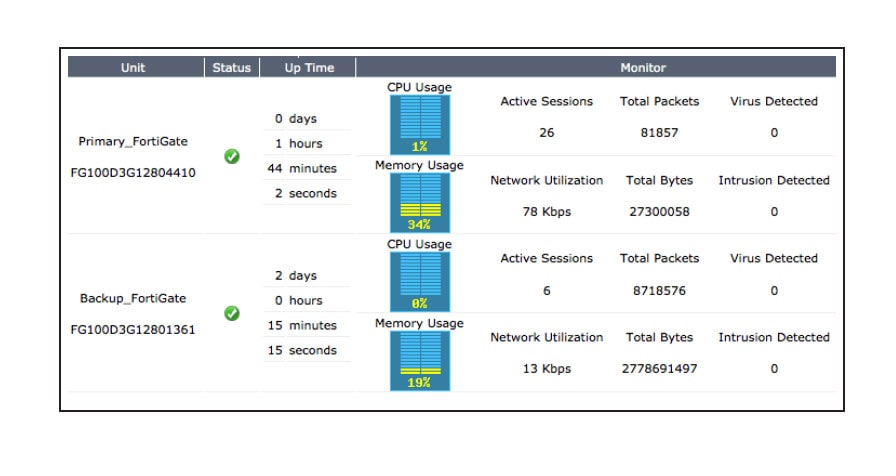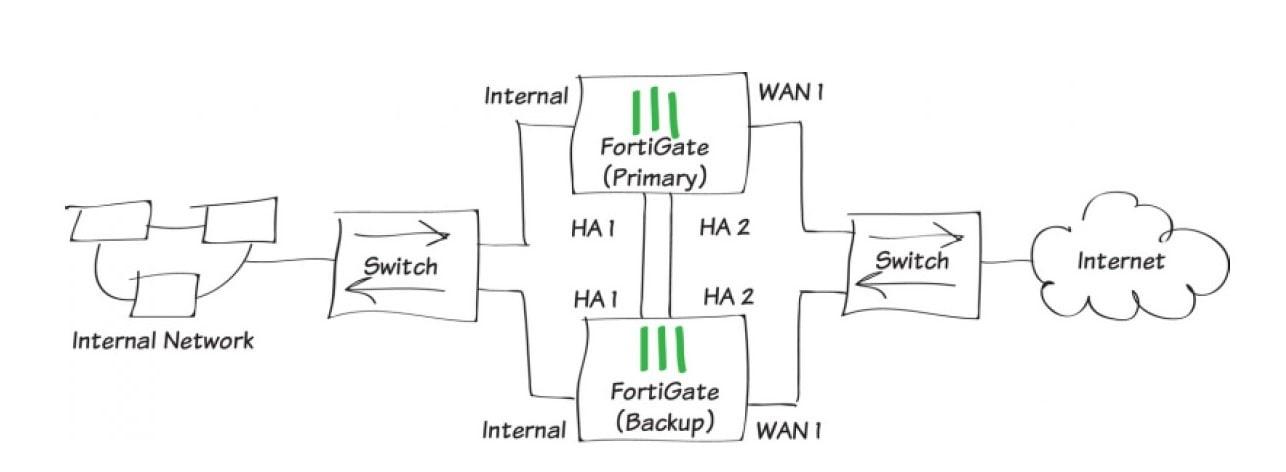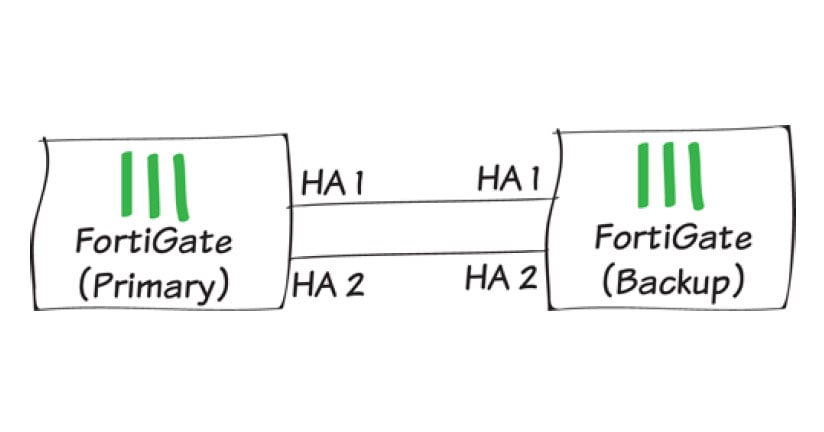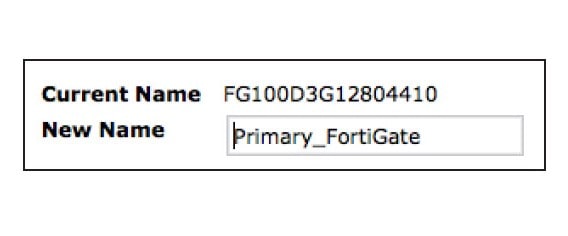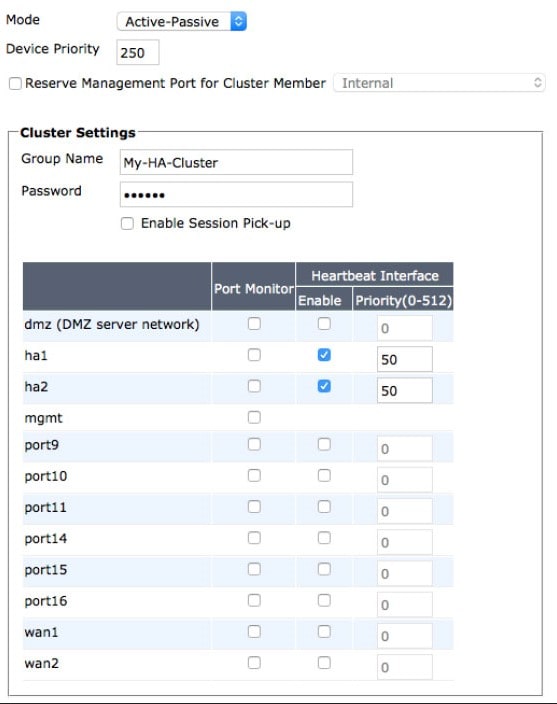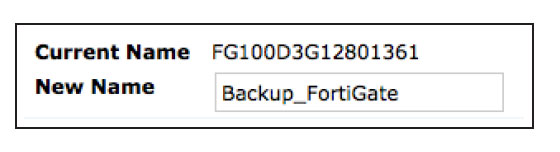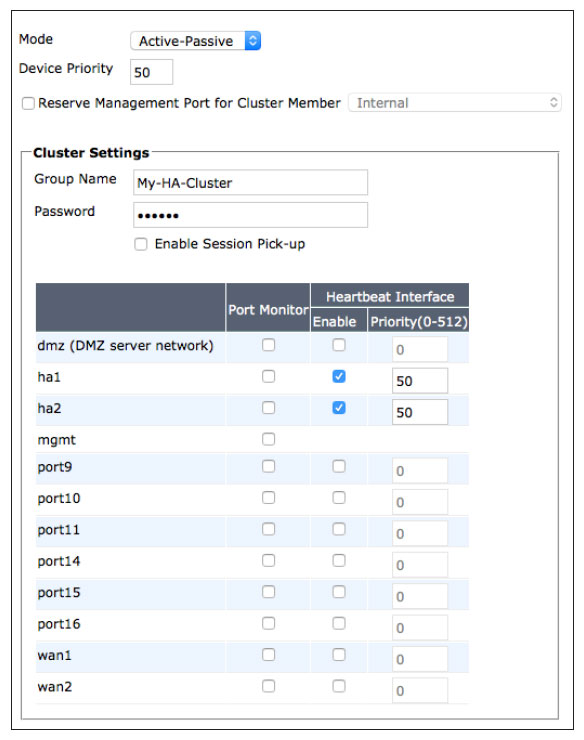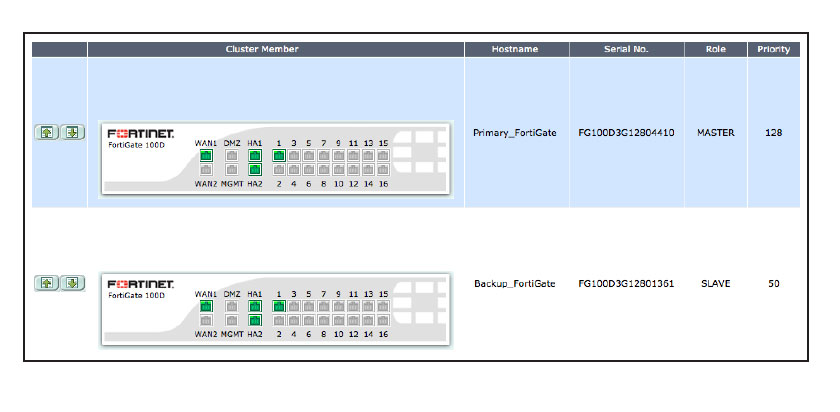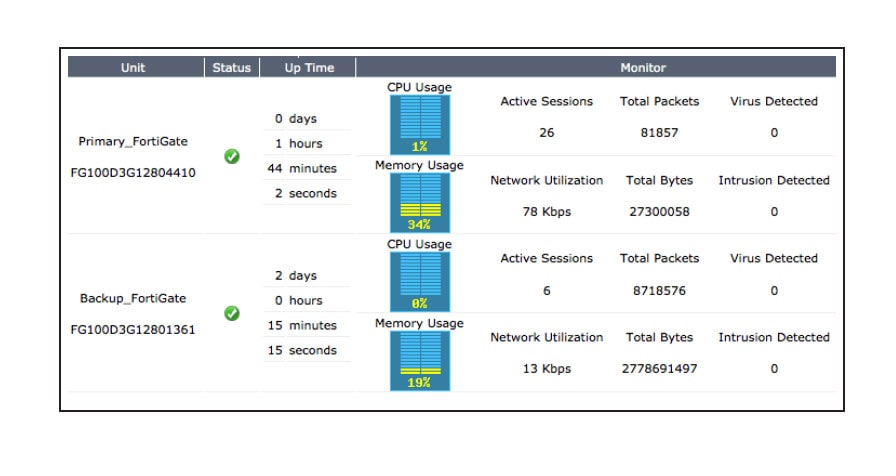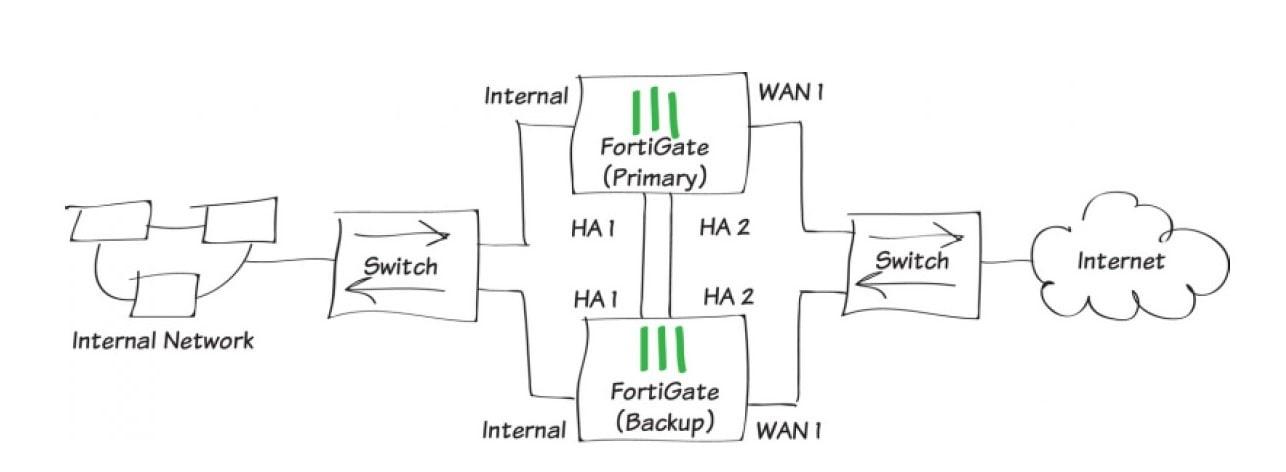
در این آموزش یک دستگاه Fortigate جدید به دستگاه Fortigate ای که پیش از این در مدار قرار گرفته متصل می شود. این عمل جهت پشتیبانی و انجام عمل Redundancy بین دو دستگاه Fortigate انجام می شود.
مرحله اول:
- در ابتدا باید اطمینان حاصل شود که هر دو دستگاه Fortigate از یک مدل بوده و از نسخه ی Firmware مشابه به یکدیگر استفاده می کنند. همچنین لازم به ذکر است که عملیات Register و License بر روی دستگاه Fortigate جدید قبل از اضافه کردن آن به مدار انجام شود.
مرحله دوم:
- در این مرحله باید پورت های HA دو دستگاه Fortigate را توسط کابل Ethernet همانند شکل زیر به یکدیگر متصل کنید.
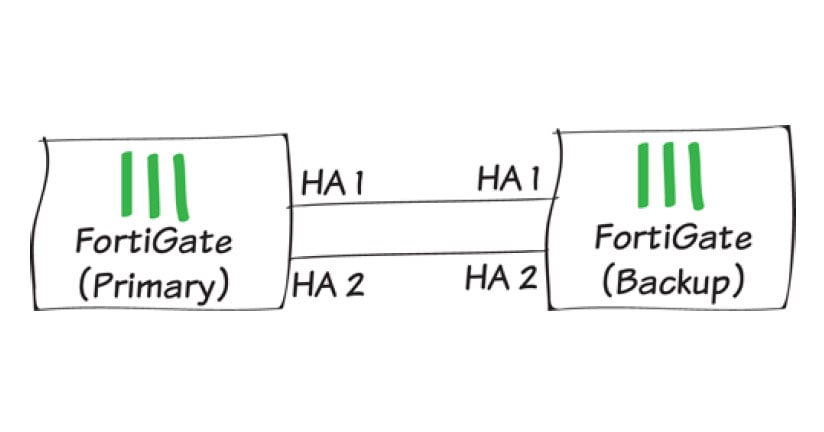
نکته :
در صورتی که دستگاه های Fortigate فوق به صورت اختصاصی پورت HA نداشت، شما می توانید از پورت های آزاد موجود در دستگاه بدین منظور استفاده کنید.
- سپس باید به دستگاه Fortigate اولیه متصل و Hostname آن را تغییر دهید، بدین منظور از منوی سمت چپ مسیر System > Dashboard > Status > System Information را دنبال کرده و مطابق شکل تنظیمات را انجام دهید:
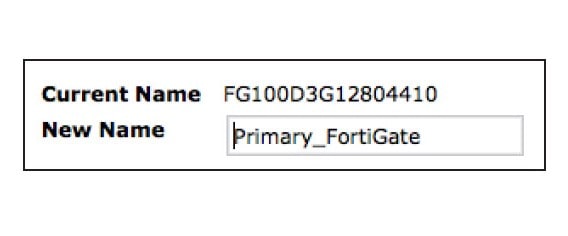
- در ادامه و در همان مسیر ذکر شده ی قبلی در قسمت System Information تنظیمات مربوط به HA Status را انجام دهید. بدین منظور بر روی Configure کلیک کرده و در صفحه ی جدید Mode را در حالت Active-Passive قرار داده و مقادیر مربوط به Device Priority و Group Name و Password را تعیین کنید. همچنین Heartbeat Interface ها انتخاب شده و Priority برای هر دو Interface مقدار 50 در نظر گرفته شود.
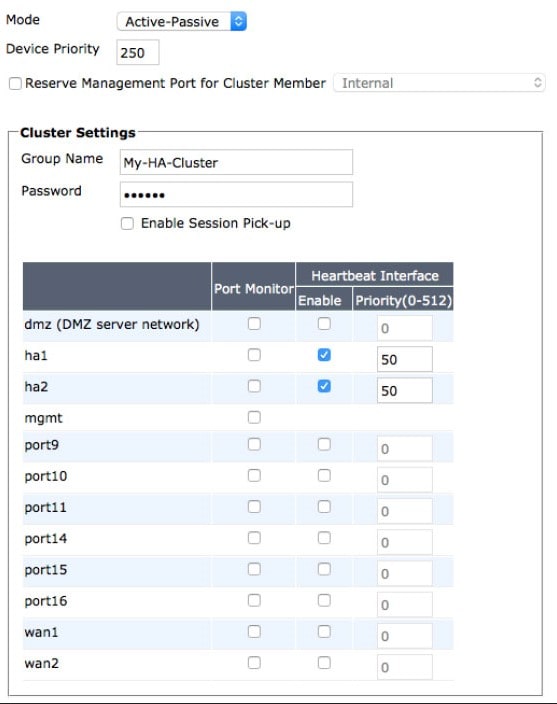
مرحله سوم:
- در این مرحله باید تنظیمات مربوط به Fortigate جدید را انجام دهید. لازم به ذکر است این تنضیمات همانند تنظیمات دستگاه Fortigate قبلی می باشد با اندکی تفاوت.
ابتدا به دستگاه Fortigate جدید متصل و Hostname آن را تغییر دهید، بدین منظور از منوی سمت چپ مسیر System > Dashboard > Status > System Information را دنبال کرده و مطابق شکل تنظیمات را انجام دهید:
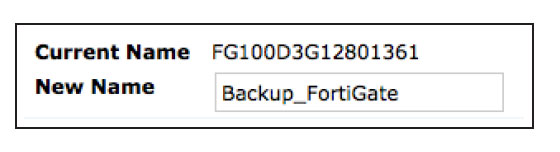
- در ادامه و در همان مسیر ذکر شده ی قبلی در قسمت System Information تنظیمات مربوط به HA Status را انجام دهید. بدین منظور بر روی Configure کلیک کرده و در صفحه ی جدید Mode را در حالت Active-Passive قرار داده و مقادیر مربوط به Device Priority و Group Name و Password را تعیین کنید. همچنین Heartbeat Interfaces ها انتخاب شده و Priority برای هر دو Interface مقدار 50 در نظر گرفته شود.
نکته:
مقدار تعیین شده برای Device Priority در Fortigate جدید باید از مقدار تعیین شده در Fortigate اولیه کمتر باشد. مقادیر مربوط به Group Name و Password باید با مقادیر متناظر در Fortigate اولیه یکسان باشد.
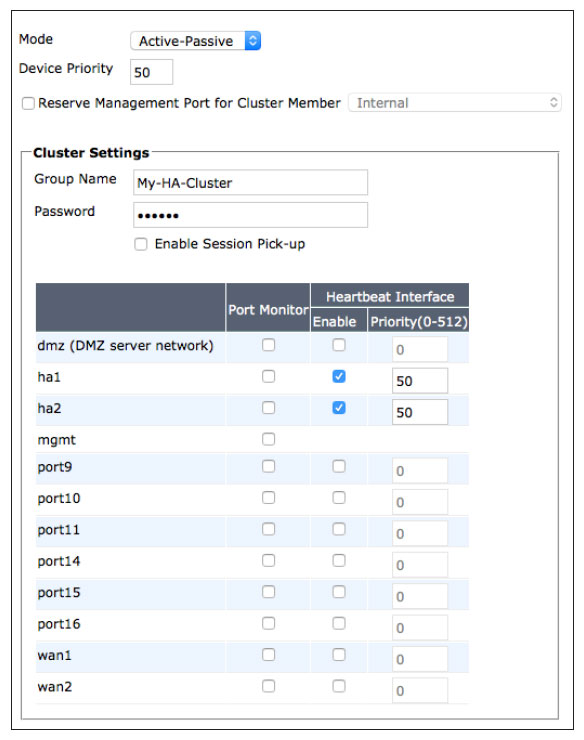
- در پایان به Fortigate اولیه متصل شوید. شما می توانید اطلاعات مربوط به Cluster ها را مشاهده کنید. بدین منظور از منوی سمت چپ مسیر System > Config > HA را دنبال کنید.
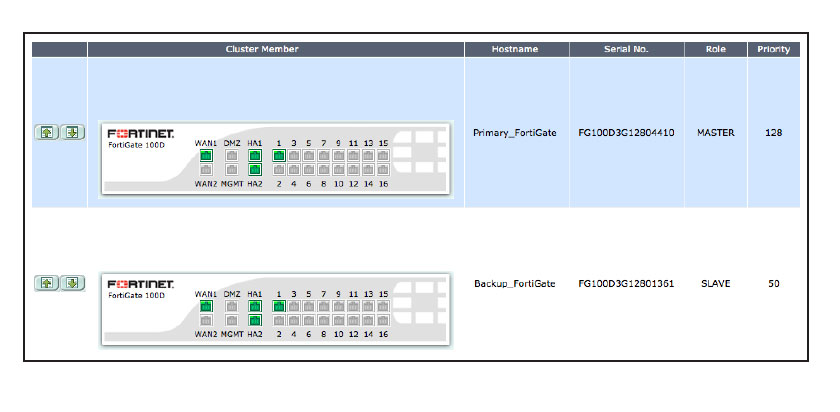
همچنین جهت کسب اطلاعات بیشتر در مورد این که هر Cluster چگونه ترافیک را پردازش می کند، می توانید در همان مسیر قبلی از گزینه ی View HA Statistics استفاده کنید.